Jak skonfigurować klasy wysyłki WooCommerce?
Opublikowany: 2020-11-13Klasy wysyłkowe WooCommerce to przydatna funkcja, dzięki której wymagania dotyczące wysyłki można zastosować do określonych towarów. W tym artykule dowiesz się wszystkiego o klasach wysyłkowych WooCommerce, jak skonfigurować klasy wysyłkowe WooCommerce i tak dalej.
Czym są klasy wysyłkowe WooCommerce?
Ogólnie rzecz biorąc, klasy wysyłkowe to prosty sposób na mieszanie identycznych towarów. W związku z tym produkty podlegają temu samemu zestawowi zasad.
Prowadzisz na przykład sklep, który sprzedaje t-shirty, szaliki i kawałki vintage. Koszulka i szaliki są teraz łatwe. Buty są bardziej obszerne i kosztują klienta więcej.
Oczywiście stawki za dostawę butów są wyższe. Dołącz do klas wysyłkowych.
Możesz opracować indywidualną klasę wysyłkową, znaną jako „buty” lub „materiały wielkogabarytowe”. Do poziomu wprowadzasz wszystkie akcesoria. A potem dla tej klasy wysyłkowej ustalasz wyższą cenę.
Różne przykłady klas wysyłkowych WooCommerce
- Przedmioty wielkogabarytowe: Wszelkie przedmioty, takie jak sofa lub fotel, mogą podlegać dodatkowej opłacie za dostawę, jeśli sprzedasz meble. Te wszystkie przedmioty należą do kategorii Przedmioty wielkogabarytowe.
- Lekkie przedmioty: Innymi słowy, niektóre towary mogą zmieścić się w kopercie i nie wymagają opakowania, aby miały określoną klasę transportu i mogą mieć tańsze koszty dostawy.
- Delikatne przedmioty: Niektóre przedmioty mogą być delikatne, na przykład ceramika, i wymagają osłony bąbelkowej i dodatkowego dużego etui, aby je chronić.
- Specjalne opakowanie: Możesz sprzedawać plakaty lub dzieła sztuki, a niektóre przedmioty muszą być dostarczone w tubie plakatowej. Tego rodzaju rzeczy należą do określonych klas wysyłki opakowań.
Jak skonfigurować klasy wysyłkowe WooCommerce?
Konfiguracja klas wysyłkowych WooCommerce jest szybka. Wykonaj następujące kroki, jeśli chcesz wiedzieć, jak działają grupy wysyłkowe i dobrze rozumieć, jakie towary chcesz pogrupować:
Krok 1: Dodawanie klasy wysyłkowej
Po pierwsze, upewnij się, że pomyślnie zainstalowałeś wtyczkę WooCommerce na swojej stronie WordPress.
- Przejdź do WooCommerce >> Ustawienia
- Kliknij zakładkę Wysyłka
- Następnie kliknij opcję Klasa wysyłkowa
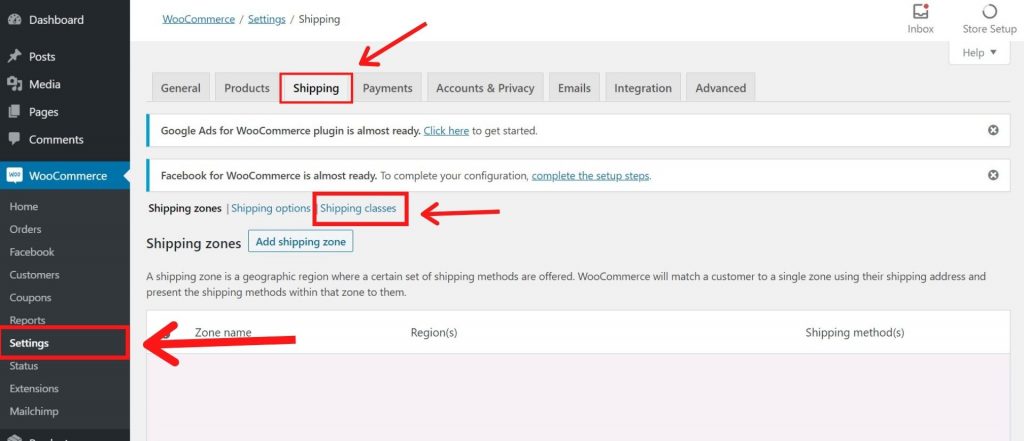
Proszę przejść do tej samej klasy wysyłkowej, a także ślimaka. Zostanie on natychmiast zapełniony, gdy pozostawisz pusty ślimak. Sugerujemy również dodanie podsumowania, aby ułatwić zrozumienie klasy, zasadniczo w przypadku wyprodukowania kilku klas wysyłkowych.
Powtórz procedurę w swoim sklepie dla każdej klasy wysyłkowej. Teraz zacznijmy stosować Twoje towary w tej klasie wysyłkowej.
Krok 2: Włącz klasę wysyłkową do produktów
Następnie prześlijmy produkt do tej najnowszej klasy wysyłkowej. Zaktualizuj produkt i dostosuj listę rozwijaną Klasa wysyłki na „Masowe” w kolumnie Wysyłka.
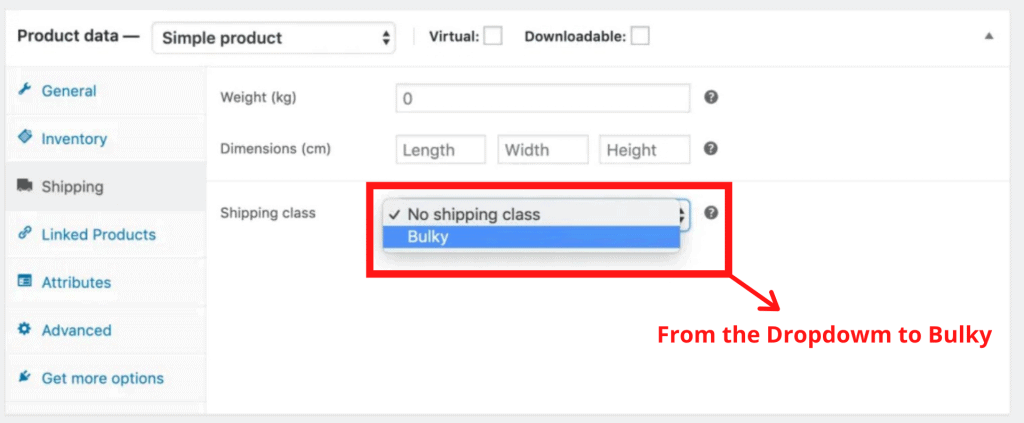
Jeśli chcesz dodać tę klasę do kilku elementów z głównego ekranu Produkty, możesz to zrobić. Zaznacz, co chcesz zastosować do klasy wysyłkowej i wybierz Edytuj z menu w lewym górnym rogu, a następnie wybierz Zastosuj . Użytkownicy mogą następnie edytować wartość klasy wysyłkowej i ją zapisać.

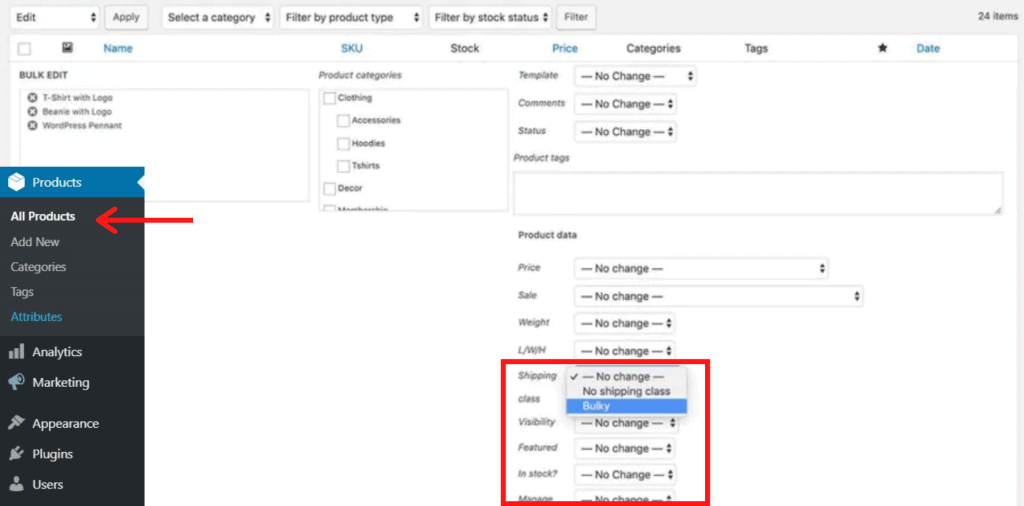
Krok 3: Naucz się ustawiać stawkę dla klasy wysyłkowej WooCommerce
Teraz musimy ustawić koszt wysyłki po utworzeniu klasy i zastosowaniu jej do produktu. Aby uprościć sprawę, zastosujemy stawki ryczałtowe .
- Towary wielkogabarytowe zostaną wysłane po zryczałtowanej stawce 22 USD
- Wszystko inne będzie miało zryczałtowaną stawkę 8 USD
Przejdźmy najpierw przez: WooCommerce >> Ustawienia . Teraz kliknij zakładkę Wysyłka. Tym razem edytujemy obszar dostawy . Np. w poniższym przykładzie wybraliśmy Australię. Kliknij stronę Edytuj i najedź na nią kursorem.

Tam zobaczysz metody wysyłki. Na razie wybraliśmy metodę ryczałtową.
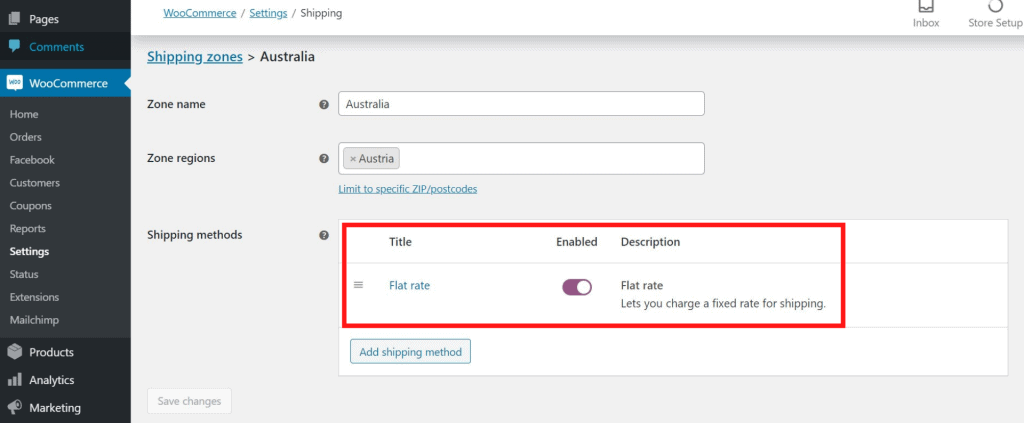
Obok naszej nieporęcznej klasy wysyłkowej możemy tutaj dodać cenę. Do kosztu braku klasy wysyłkowej dodamy 8, zgodnie z naszymi powyższymi cenami. Klasa transportu obszernego to 22. Należy pamiętać, że zwykły koszt to 0. Ta liczba nadal będzie musiała zostać dodana do kosztów klasy dostawy, jeśli ją zmienisz.
Możesz indywidualnie naliczyć wysyłkę dla każdej klasy w ramach typu kalkulacji. W zależności od najdroższej klasy wysyłkowej możesz naliczyć opłatę za przesyłkę i opłatę. Koszt wysyłki wyniesie 22 USD, jeśli zostanie wybrany jako drugi wybór.
Yoast SEO – Klasy wysyłki Noindex
Klasy wysyłkowe Yoast SEO i WooCommerce są czasami uważane za taksonomię. Generuje stronę powiązaną z każdą klasą wysyłkową, a Google domyślnie je indeksuje.
W takiej sytuacji zazwyczaj nie chcesz, aby te dane były uwzględniane w wynikach SERP. Powinieneś upewnić się, że wyniki wyszukiwania Google nie są filtrowane, a tym samym usuwane za pomocą wtyczki Yoast SEO.
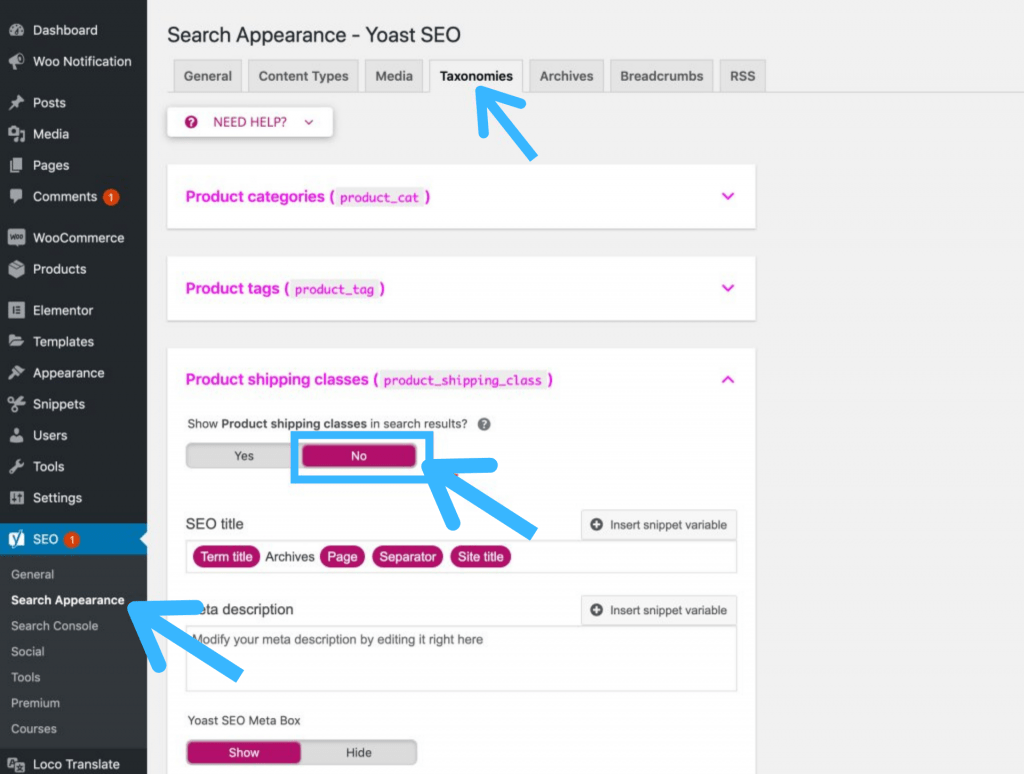
Wykonaj następujące kroki:
- Przejdź do Yoast SEO >> Wygląd wyszukiwania
- Teraz wybierz na karcie Taksonomie
- Na koniec kliknij opcję „Nie”. Znajdziesz opcję pod „Pokaż klasy wysyłkowe produktów w wynikach wyszukiwania?”
- Następnie Zapisz zmiany
Różne wtyczki wysyłkowe WooCommerce
Próbowaliśmy wspomnieć o niektórych pomocnych wtyczkach wysyłkowych WooCommerce. Musisz pamiętać, że te wtyczki nie są bezpłatne.
ELEX WooCommerce DHL Express (79 USD)
Właściciele sklepów mogą łatwo uzyskać dostęp do stawek wysyłkowych DHL i drukować etykiety wysyłkowe DHL dla DHL Express i DHL eCommerce za pomocą wtyczki ELEX WooCommerce DHL Shipping Plugin z wtyczką Print Label. Jeśli jest to Twój wybrany przewoźnik, mają nawet wariant dla USPS.
Zaawansowana wysyłka WooCommerce (18 USD)
Sugerujemy wyszukanie wtyczki WooCommerce Advanced Shipping, aby zbudować bardziej złożone przepisy dotyczące wysyłki w zależności od wymagań. Stworzony przez Jeroena Sormaniego, holenderskiego programistę, umożliwia tworzenie logiki warunkowej wokół niemal każdego zestawu reguł. Z prawie idealną oceną około 500 recenzji, wtyczka jest doskonałym połączeniem świetnych funkcji i wyjątkowego wsparcia.
WooCommerce Table Rate Shipping Pro (69 USD)
Podobnie, zgodnie z kombinacją wymagań, wtyczka WooCommerce Table Cost Shipping Pro pomoże Ci skonfigurować reguły pomiaru cen wysyłki. Koszt wysyłki określony w tej regule jest stosowany, jeśli koszyk spełnia kryteria reguły.
Podsumować
Gratulacje, w końcu nauczyłeś się konfigurować klasy wysyłkowe WooCommerce . Co więcej, niektórzy odwiedzający pytali nas również o to, jak naprawić krótkotrwale niedostępny błąd zaplanowanej konserwacji w WordPressie . Sprawdź dedykowany artykuł na ten temat.
Jeśli podobał Ci się ten post, zasubskrybuj nasze samouczki wideo WordPress na kanale YouTube . Pamiętaj, aby śledzić nas również na Twitterze i Pintereście.
Przyjmujemy wszelkie sugestie zwiedzających, bo to zawsze motywuje nas do doskonalenia. Zapraszam do komentowania poniżej.
